Experimente estas correções fáceis, você não pode adicionar novos eventos do Outlook
- Embora adicionar eventos do Outlook deva ser uma experiência tranquila, alguns usuários não conseguem fazer isso.
- Normalmente, se houver um problema relacionado ao software ou um problema do lado da Microsoft, você poderá encontrar esse inconveniente.
- Embora reinstalar o aplicativo com a versão mais recente possa ser suficiente, talvez seja necessário seguir outros métodos mencionados neste artigo.
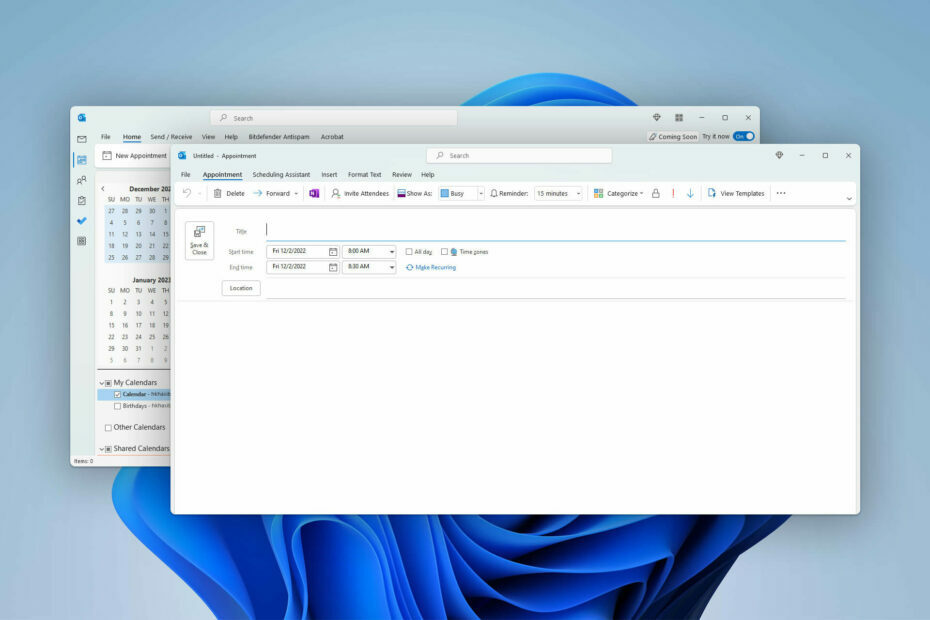
Você não pode criar um novo evento no aplicativo Outlook? Este artigo explicará por que isso acontece e como resolver esse problema.
Normalmente, você não deve enfrentar problemas ao criar uma nova reunião, compromisso ou qualquer tipo de evento no calendário do Outlook. Mas, para alguns usuários, exceções estão acontecendo. Para alguns usuários, o problema ocorre quando eles convidar participantes para o evento.
Se você estiver interessado, aprenda as maneiras de corrigir o problema do Outlook continua travando.
Por que não consigo adicionar um novo evento ao meu calendário do Outlook?
Se você não pode adicionar um novo evento no calendário do Outlook, pode ser devido aos seguintes motivos:
- Aplicativo problemático: Se a versão do aplicativo que você está usando tiver alguns bugs, isso pode impedir que você crie novos eventos.
- OWA está desabilitado: Em alguns casos, se o Outlook Web Access (OWA) estiver desabilitado em sua organização, pode ser o motivo do problema. Esse problema foi relatado por um usuário no Microsoft Community Forum e ele afirmou: O Outlook abrirá uma guia no meu navegador que não faz nada além de ter o logotipo do Outlook.
- Cache corrompido: Às vezes, os arquivos de cache temporário podem ser corrompidos e criar vários problemas, incluindo bugs de criação de eventos.
Quer saber o data de criação de um evento ou compromisso, consulte este guia.
O que fazer se não conseguir criar um novo evento no Outlook?
Se você deseja resolver esse problema, deve garantir o seguinte antes de executar as etapas principais:
- A organização concedeu a você os direitos apropriados.
- O aplicativo Outlook é original.
- A conexão com a internet é OK.
- Se você estiver usando o aplicativo Outlook Office, poderá usar o aplicativo de calendário interno que acompanha o Windows 10 e 11 ou vice-versa. Pode ajudá-lo a criar um novo evento do Outlook.
- Para macOS, você pode alternar entre a versão da App Store e a versão autônoma do aplicativo para ver se isso ajuda.
Depois disso, siga os métodos um por um para reparar o erro de criação de eventos do Outlook.
1. Usar o Outlook Web
- Vou ao Calendário do Outlook site.
- Faça login, se necessário.
- Clique em Novo evento e adicione o evento.
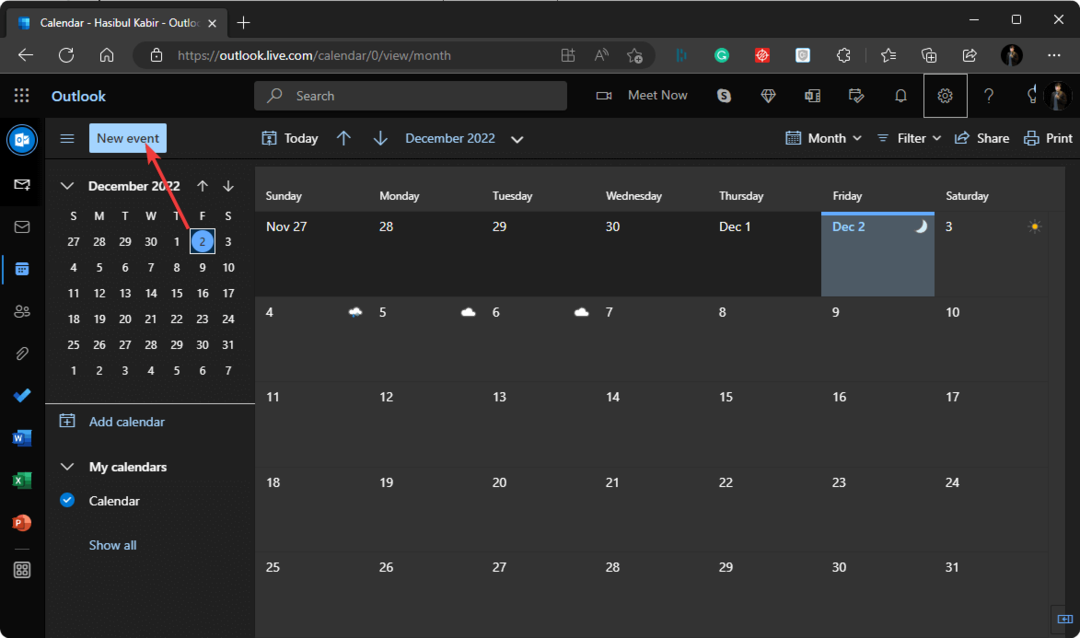
Lembre-se de que a URL online do calendário do Outlook é diferente para usuários pessoais e usuários do Microsoft 365. Sua organização também pode ter um link personalizado para isso.
Nem todos os navegadores funcionam bem com o Microsoft 365. Então, sugerimos que você aprenda sobre estes melhores navegadores do Outlook 365.
2. Habilitar o Outlook no Web Access (OWA)
- Vou ao Gerenciamento aba.
- Navegar para Troca Online e clique em Gerenciamento de caixa de correio.
- Debaixo de Configurações do Exchange seção, clique em Configurações de recursos da caixa de correio.
- Agora, clique em Habilitar para OWA, conforme mostrado na captura de tela.
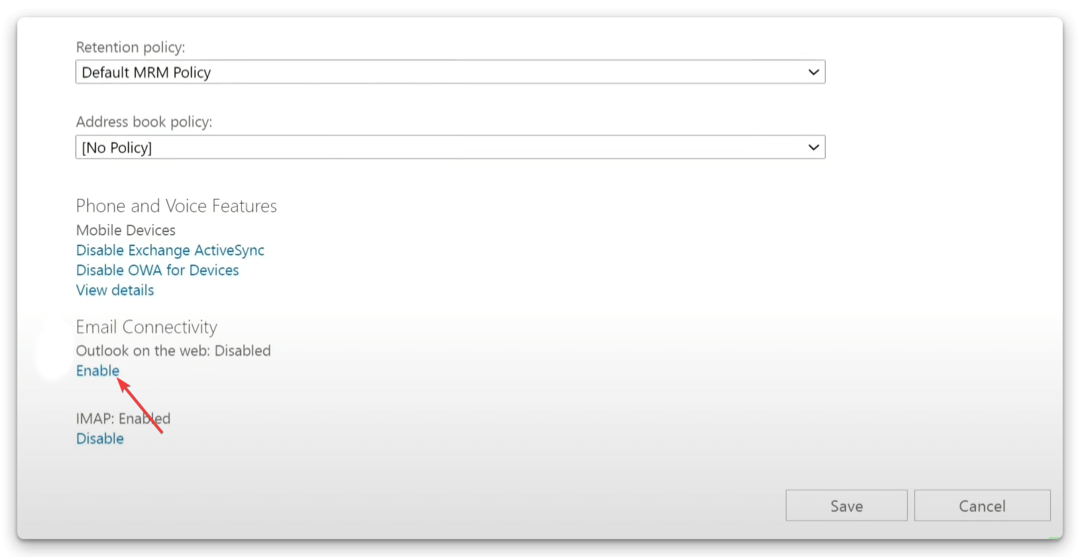
- Clique em Salvar.
As opções são diferentes no seu caso? Se sim, você precisará descobrir. Se você não conseguir criar nenhum novo evento do Outlook, peça ao administrador para habilitar o OWA, se possível. O administrador pode ativar esse recurso seguindo as etapas acima.
Atualmente, é um problema conhecido para organizações com OWA desabilitado. Portanto, você também pode optar por esperar até que a Microsoft o corrija.
Se sua organização habilitou o OWA e você ainda está com o problema, limpe o cache do Outlook e veja se isso ajuda.
- Como recuperar lembretes do Outlook descartados acidentalmente
- 2 métodos rápidos para baixar e-mails do Outlook como PDF
- Mais de 125 atalhos de teclado do Outlook que aumentarão sua produtividade
- Calendário do Outlook não permite edições: 3 maneiras de corrigi-lo
- Como imprimir e-mail do Outlook Web & Desktop App
3. Sair e entrar
- Abra o Panorama ou Calendário aplicativo.
- Vá para Configurações e clique em Gerenciar contas.
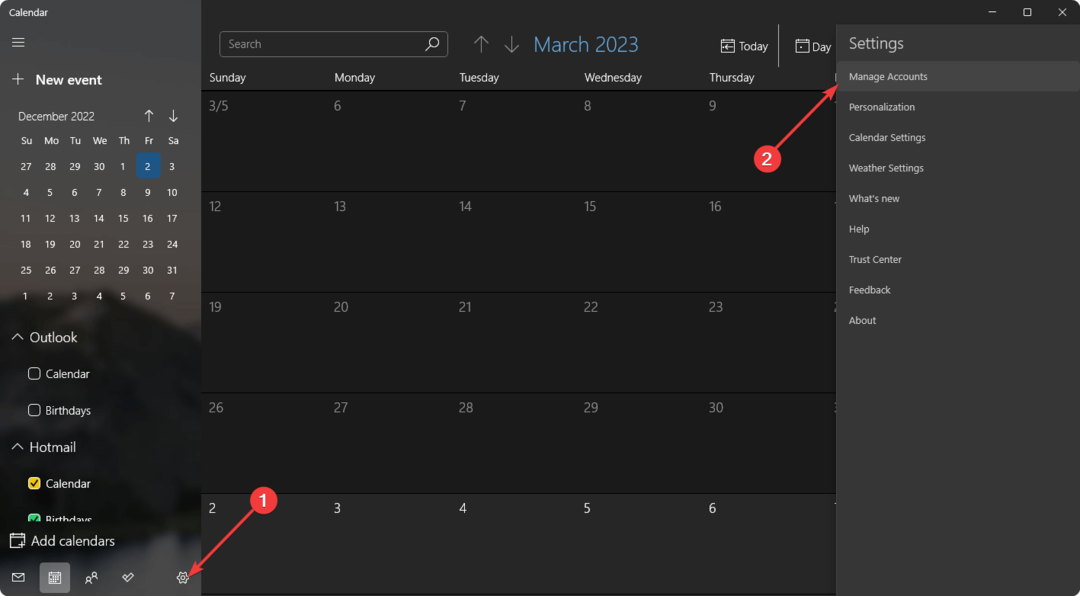
- Clique na conta que deseja desconectar.
- Clique em Excluir conta deste dispositivo.
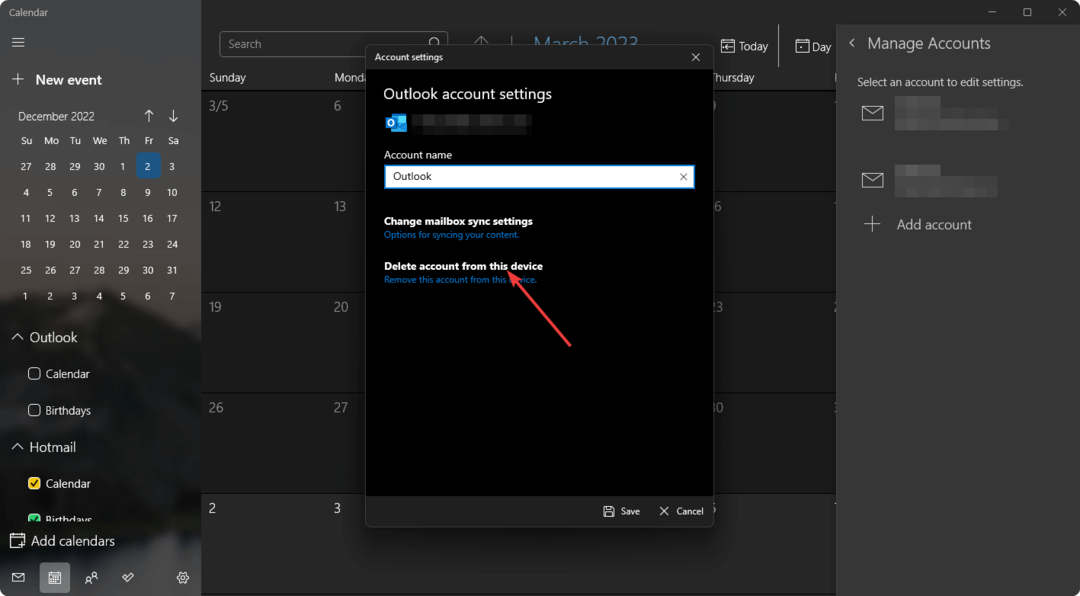
- Reinicie o aplicativo.
- De Gerenciar conta, Clique em Adicionar Conta.
- Forneça as credenciais da conta e adicione novamente.
Você está usando o aplicativo de email interno do Outlook? Aprender como sair do aplicativo Mail no Windows.
Se você estiver usando o aplicativo de desktop Outlook Microsoft Office ou 365, as opções podem ser um pouco diferentes. Recomendamos que você siga as limpando a parte do cache do calendário do Outlook no final do artigo.
4. Reinstale o aplicativo
- Imprensa Ganhar + EU no teclado para abrir Configurações do Windows.
- Vá para aplicativos e clique em Aplicativos instalados.

- Clique nos três pontos horizontais ao lado do Outlook e clique em Desinstalar.
- Baixe o aplicativo do fonte oficial de novo.
- Instale-o no seu PC.
Como faço para limpar o cache do calendário do Outlook?
- Feche o aplicativo Outlook.
- Imprensa Ganhar + R no teclado para abrir Correr.
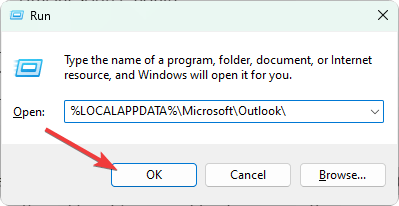
- Digite o seguinte comando e aperte Digitar:
%LOCALAPPDATA%\Microsoft\Outlook\ - Renomeie o .ost arquivo para algo como nomeantigo.ost.backup ou qualquer coisa que você preferir.
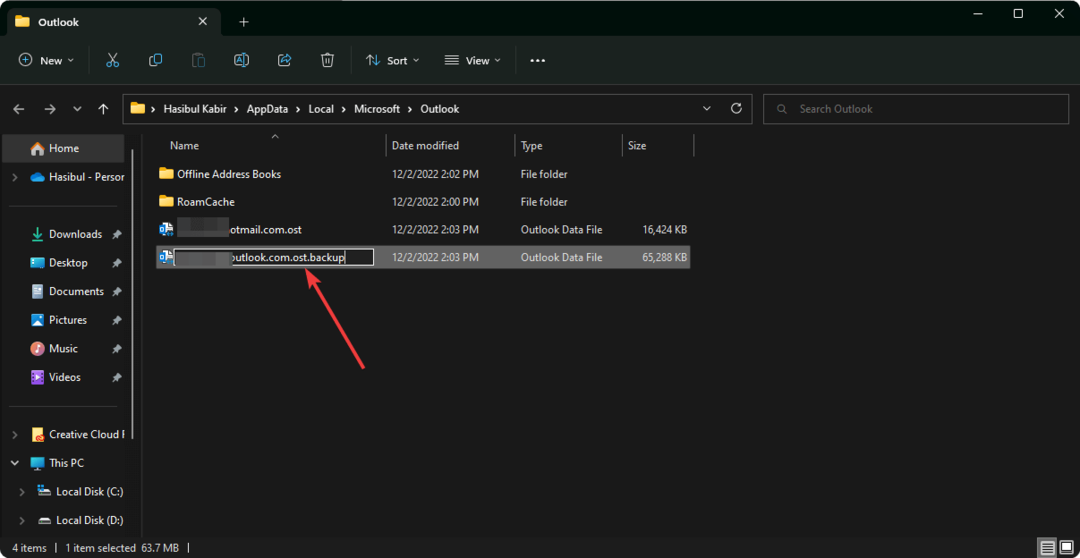
Ele limpará o calendário do Outlook e o cache da conta no Windows. No Mac, você precisará remover a conta e adicioná-la novamente para fazer isso. Como alternativa, reinstale o aplicativo.
Este artigo explicou como você pode corrigir não pode criar um novo problema de evento do Outlook. Se você tiver uma solução diferente para esse problema, sinta-se à vontade para escrevê-la na caixa de comentários.


